Kako postaviti upit u bazu podataka MS Access 2019

Naučite kako postaviti upite u Access bazi podataka uz jednostavne korake i savjete za učinkovito filtriranje i sortiranje podataka.
Funkcija COUNT, kao što ime govori, broji se. Iako ovo zvuči prilično jednostavno, zapravo nije tako jednostavno kao što se čini i iz tog razloga se funkcija COUNT ne koristi tako često kao vrlo blisko povezana funkcija COUNTA.
Funkcija COUNT broji samo broj ćelija koje sadrže numeričke vrijednosti u rasponu. Potpuno će zanemariti prazne ćelije i sve ćelije unutar raspona koje ne sadrže numeričke vrijednosti, kao što je tekst. Iz tog razloga, funkcija COUNT koristi se samo ako izričito želite brojati samo brojeve.
Pokušajmo izračunati cjelogodišnju projekciju pomoću funkcija COUNT i COUNTA. Na primjer, recimo da imate samo deset mjeseci podataka i želite napraviti projekciju za cijelu godinu za svoj mjesečni sastanak o proračunu. Možete izračunati koliko mjeseci imate podataka pomoću formule =COUNT(B2:B13), koja će vam dati točan broj proteklih mjeseci (10).
Upotreba funkcije COUNT za prebrojavanje broja vrijednosti u rasponu.
Da biste umetnuli funkciju, možete upisati formulu u ćeliju B15 ili odabrati Count Numbers s padajućeg popisa sljedećeg gumba Automatski zbroj na kartici Početna ili kartici Formule.
Imajte na umu da bi funkcija COUNTA radila jednako dobro u ovom slučaju, ali posebno želite brojati samo brojeve, stoga biste se ovaj put trebali držati funkcije COUNT.
Pokušajte dodati broj za studeni i primijetite da se protekli mjeseci mijenjaju u 11. To je upravo ono što želite da se dogodi jer će se automatski ažurirati svaki put kada dodate nove podatke.
U ćeliji B16 izračunajte prosječni mjesečni iznos zaliha za mjesece koji su već prošli. To možete učiniti pomoću formule =B14/B15. Zatim možete pretvoriti ovaj broj u godišnji iznos tako da ga pomnožite s 12. Dakle, cijela formula je =B14/B15*12, što daje rezultat od 81.520.
Završena 12-mjesečna prognoza.
Možete postići potpuno isti rezultat koristeći formulu =PROSJEK(B2:B13)*12. Koju ćete funkciju koristiti u svom modelu ovisi o vama, ali funkcija PROSJEČNA ne zahtijeva od vas da izračunate protekli broj mjeseci kao što je prikazano u retku 15 na gornjoj slici. Dobro je vidjeti broj mjeseci prikazan na stranici kako biste bili sigurni da formula radi ispravno.
Pogledajmo još jedan primjer gdje funkcija COUNT može biti korisna. Često koristim funkciju COUNT za izračunavanje broja zaposlenih u proračunu kako se unese. Za praktičan primjer kako koristiti funkciju COUNT kao dio financijskog modela, slijedite ove korake:
Preuzmite datoteku 0701.xlsx , otvorite je i odaberite karticu s oznakom 7-15 ili unesite i formatirajte podatke.
U ćeliju B17 unesite formulu =COUNT(B3:B14) za prebrojavanje broja osoblja u proračunu.
Dobivate rezultat 9.
Upotreba funkcije COUNT za izračun broja zaposlenih.
Opet, funkcija COUNTA bi radila u ovoj situaciji, ali sam posebno želio zbrojiti samo broj osoblja za koji imam proračun.
Pokušajte unijeti TBD u jednu od praznih ćelija u rasponu. Što se događa? Funkcija COUNT ne mijenja svoju vrijednost jer broji samo ćelije s brojčanim vrijednostima. Pokušajte umjesto toga upotrijebiti funkciju COUNTA (s TBD još uvijek na mjestu u jednoj od prethodno praznih ćelija). Rezultat se mijenja od 9 do 10, što može, ali i ne mora biti ono što želite da se dogodi.
Nakon što ste izračunali broj zaposlenih, možete ugraditi ove podatke u svoj tehnološki proračun. Svaki od troškova u proračunu je varijabilni trošak koji je vođen brojem zaposlenih. Prati ove korake:
U ćeliju F3 unesite formulu =E3*B17 .
Ova formula automatski izračunava ukupne troškove svih prijenosnih računala na temelju broja zaposlenih.
Budući da želite kopirati ovu formulu prema dolje, morate sidriti referencu ćelije na broj zaposlenih.
Promijenite formulu u =E3*$B$17 pomoću tipke prečaca F4 ili ručno upisivanjem znakova dolara.
Kopirajte formulu niz raspon i dodajte zbroj na dnu.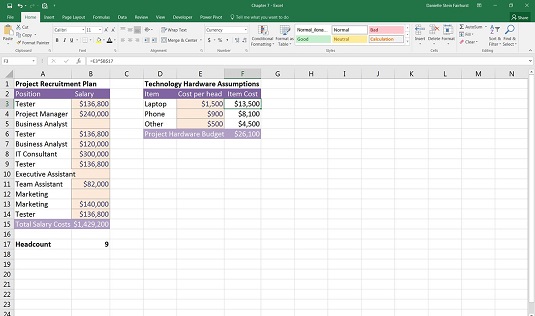
Završeni proračun.
Naučite kako postaviti upite u Access bazi podataka uz jednostavne korake i savjete za učinkovito filtriranje i sortiranje podataka.
Tabulatori su oznake položaja u odlomku programa Word 2013 koje određuju kamo će se točka umetanja pomaknuti kada pritisnete tipku Tab. Otkrijte kako prilagoditi tabulatore i optimizirati svoj rad u Wordu.
Word 2010 nudi mnoge načine označavanja i poništavanja odabira teksta. Otkrijte kako koristiti tipkovnicu i miš za odabir blokova. Učinite svoj rad učinkovitijim!
Naučite kako pravilno postaviti uvlaku za odlomak u Wordu 2013 kako biste poboljšali izgled svog dokumenta.
Naučite kako jednostavno otvoriti i zatvoriti svoje Microsoft PowerPoint 2019 prezentacije s našim detaljnim vodičem. Pronađite korisne savjete i trikove!
Saznajte kako crtati jednostavne objekte u PowerPoint 2013 uz ove korisne upute. Uključuje crtanje linija, pravokutnika, krugova i više.
U ovom vodiču vam pokazujemo kako koristiti alat za filtriranje u programu Access 2016 kako biste lako prikazali zapise koji dijele zajedničke vrijednosti. Saznajte više o filtriranju podataka.
Saznajte kako koristiti Excelove funkcije zaokruživanja za prikaz čistih, okruglih brojeva, što može poboljšati čitljivost vaših izvješća.
Zaglavlje ili podnožje koje postavite isto je za svaku stranicu u vašem Word 2013 dokumentu. Otkrijte kako koristiti različita zaglavlja za parne i neparne stranice.
Poboljšajte čitljivost svojih Excel izvješća koristeći prilagođeno oblikovanje brojeva. U ovom članku naučite kako se to radi i koja su najbolja rješenja.








